Tip: รู้จักและใช้งาน Picture-in-Picture ใน macOS Sierra ดูคลิปจาก YouTube จอเดียวกับทำงานได้
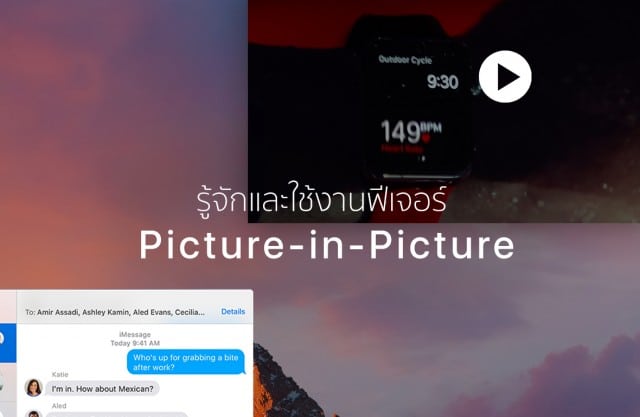
macOS Sierra เพิ่งได้เปิดให้ผู้ใช้ทั่วไปดาวน์โหลดมาใช้เป็นครั้งแรก ซึ่งทีมงาน MacThai ก็จะนำฟีเจอร์ที่มีประโยชน์ของ macOS เวอร์ชันใหม่นี้มาแนะนำกัน โดยรอบนี้จะเป็นฟีเจอร์ Picture-in-Picture
ฟีเจอร์ Picture-in-Picture ผู้ที่ใช้ iPad มาก่อนก็คงจะรู้ว่ามันคือฟีเจอร์ที่เอาไว้นำวิดีโอจากแอพใดก็ได้ ออกมาดู ทำให้เราไม่จำเป็นต้องเปิดแอพนั้นเพื่อดู คือสามารถดูวิดีโอไปด้วยขณะที่กำลังทำงานหรือใช้งานแอพอื่น ๆ ได้ ซึ่งฟีเจอร์ Picture-in-Picture ใน macOS Sierra ก็เช่นกัน
สำหรับวิธีใช้งานฟีเจอร์ Picture-in-Picture ใน macOS Sierra บน YouTube ก็ให้ไปที่วิดีโอที่ต้องการ จากนั้นคลิกขวาครั้งหนึ่ง จะแสดงเมนูของวิดีโอ YouTube และคลิกขวาอีกครั้งหนึ่งจะแสดงเมนูของ Safari ให้เลือกเมนู Enter Picture-in-Picture
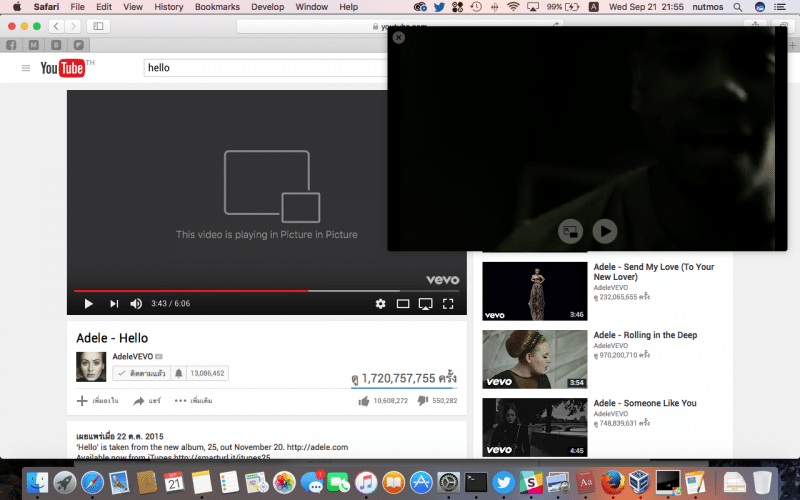
เมื่อกด Enter Picture-in-Picture ตัววิดีโอก็จะเด้งออกมาดังภาพ ตัววิดีโอจะมีปุ่มคอนโทรลอยู่ 3 ปุ่ม คือ
- ปิด เมื่อกดแล้ววิดีโอจะปิดพร้อมหยุดเล่น
- กลับสู่โหมดปกติ เมื่อกดแล้วหน้าจอจะเด้งกลับไปยังที่หน้าเว็บ YouTube เหมือนเดิม
- เล่น/หยุดพัก เมื่อกดแล้วจะเล่นหรือหยุดพักวิดีโอ
นอกจากนี้ ตัววิดีโอยังสามารถย้ายตำแหน่งไปบนซ้าย, บนขวา, ล่างซ้าย หรือล่างขวาก็ได้ แล้วยังสามารถย่อหรือขยายได้ตามต้องการ หรือถ้าหากต้องการซ่อนชั่วคราวก็ลากเข้าไปไว้ฝั่งซ้ายหรือฝั่งขวาของจอก็ได้
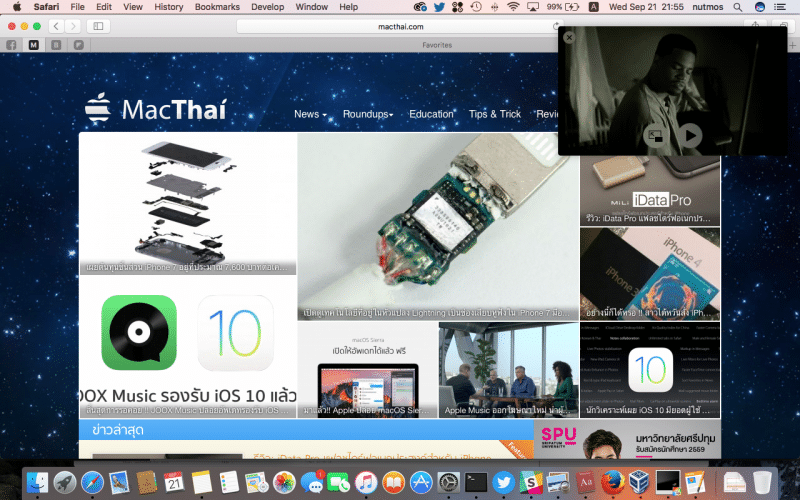
เพียงเท่านี้เราก็เอนจอยกับวิดีโอจาก YouTube พร้อมกับทำงานได้เต็มที่แล้วครับ
ฟีเจอร์ Picture-in-Picture นั้นรองรับการใช้งานกับวิดีโอที่รองรับ HTML5 ด้วย ดังนั้นไม่จำเป็นว่าต้องเป็นวิดีโอ YouTube ก็สามารถใช้ฟีเจอร์นี้ได้เช่นกัน
เรียบเรียงโดย
ทีมงาน MacThai